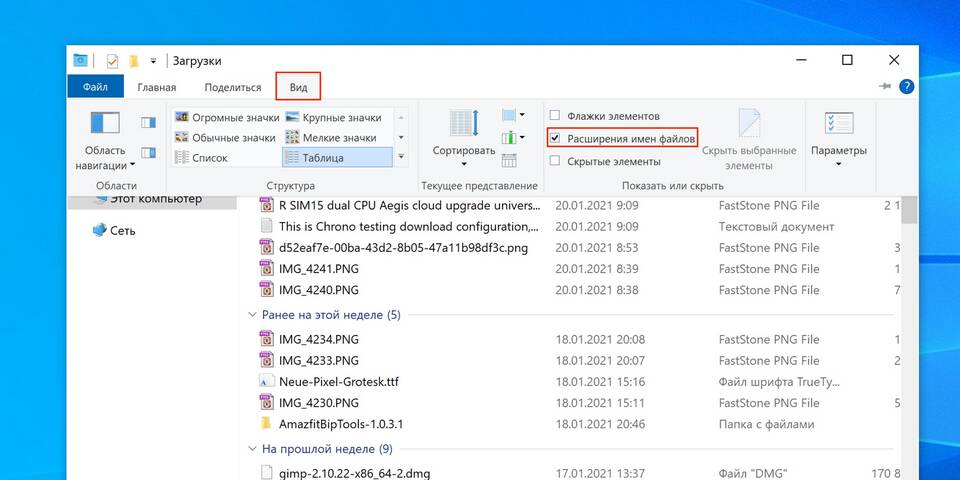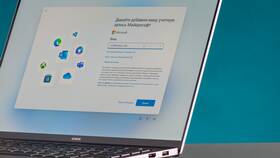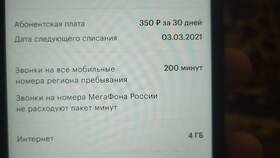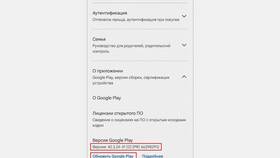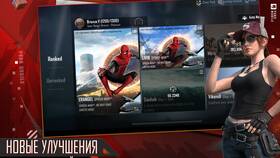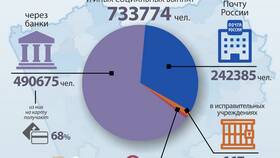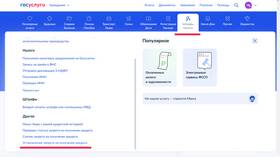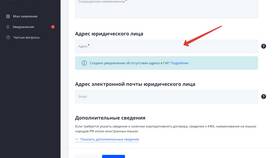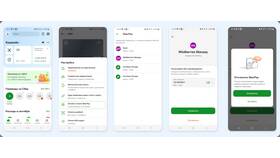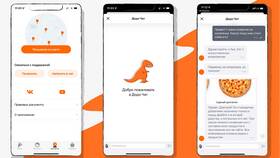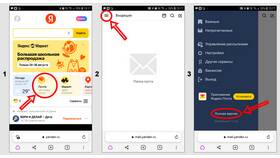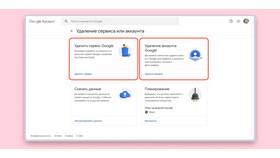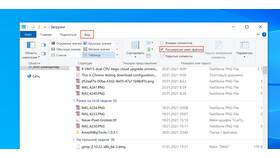Изменение расширения файла позволяет изменить его формат и программу по умолчанию для открытия. Рассмотрим безопасные методы изменения расширений в различных операционных системах.
Содержание
Способы изменения расширения
| Метод | Операционная система | Сложность |
| Переименование | Windows, macOS, Linux | Просто |
| Командная строка | Windows, Linux, macOS | Средне |
| Конвертация | Все системы | Сложно |
Пошаговая инструкция для Windows
Через проводник
- Откройте папку с нужным файлом
- Нажмите "Вид" → "Показать" → "Расширения имен файлов"
- Кликните правой кнопкой на файле → "Переименовать"
- Измените текст после последней точки
- Нажмите Enter и подтвердите изменение
Через командную строку
- Откройте командную строку (Win+R → cmd)
- Перейдите в папку с файлом (cd путь_к_папке)
- Введите: ren старое_имя.старое_расширение новое_имя.новое_расширение
- Нажмите Enter
Изменение в macOS и Linux
| Система | Инструкция |
| macOS | Выделите файл → нажмите Enter → измените расширение → подтвердите |
| Linux (GUI) | Правой кнопкой на файле → "Переименовать" → изменить расширение |
| Linux (терминал) | Команда: mv старый_файл.расширение новый_файл.расширение |
Важные предупреждения
- Изменение расширения не конвертирует файл в другой формат
- Некоторые файлы могут стать недоступными после изменения
- Рекомендуется делать резервные копии перед изменением
- Для реального изменения формата используйте конвертеры
Когда нужно изменять расширение
- Файл имеет неправильное расширение
- Необходимо открыть файл в другой программе
- Требуется указать правильный тип содержимого
- Для совместимости с определенным ПО
Перед изменением расширения убедитесь, что новый формат соответствует реальному содержимому файла, чтобы избежать проблем с открытием и использованием.